在word2007中制作完美的印章图案
这篇教程是向科站长的朋友分享在word2007中制作完美的印章图案方法,教程制作出来的图案非常漂亮,难度不是很大,推荐过来,一起来学习吧 说到制作印章的工具,大多数人首先想到的一定是photoshop、coreldRAW、Ai等软件,其实,在word2007中一样可以方便快捷地制作出精美的印章,下面我们一起来看看吧!

方法/步骤
1、首先,我们打开电脑上的word软件,然后在工具栏依次点击"插入"-"形状",如图;然后我们选择最上面的椭圆,按住shift键,就可以画出一个正圆了;
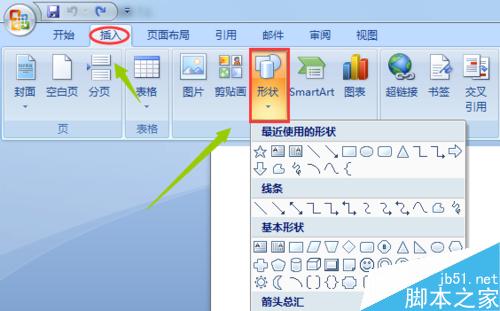
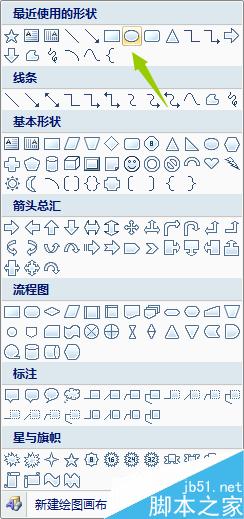
2、然后依旧依次点击"插入"-"艺术字",然后我们选择其中的艺术字形式3,如下图;
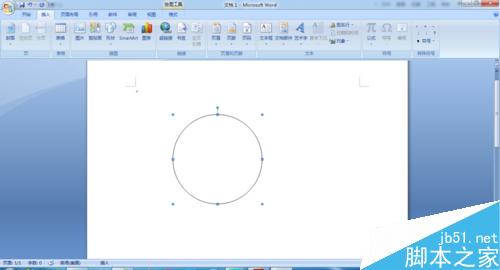
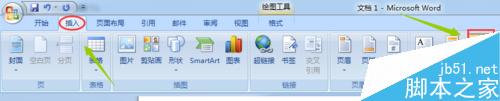

3、接着输入文字内容,比如"百度经验编辑部",然后在"格式"选项下分别设置圆和文字的颜色和大小,如图;

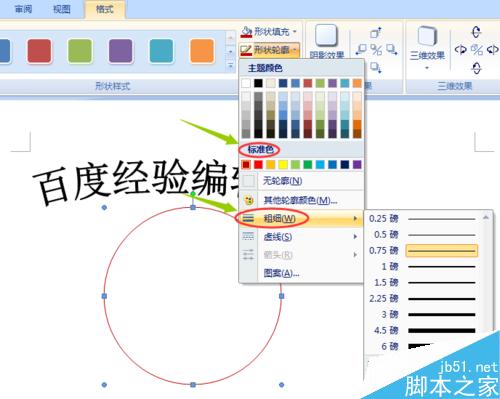
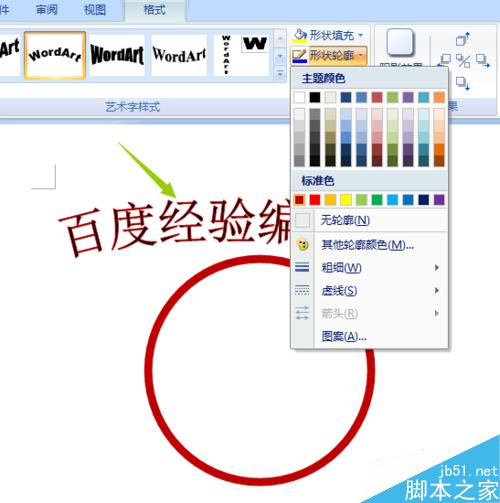
4、接着右键点击文字内容"设置艺术字格式",我们选择格式选项里的"浮于文字上方",这时就可以对文字进行拖动了;
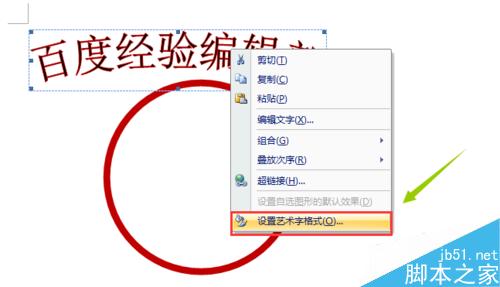
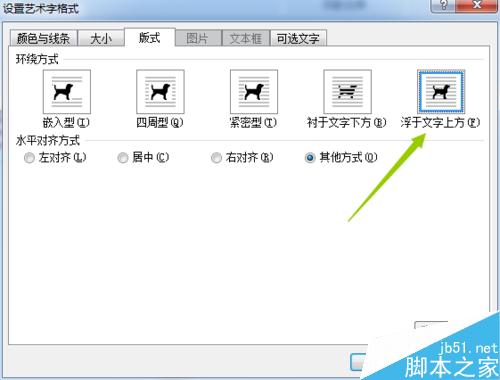
5、拖动到合适的位置,然后通过拉伸可以改变文字的大小和布局,见下图;这样就差印章中间位置的红色五角星了,我们依旧在"插入"-"形状"里找到五角星

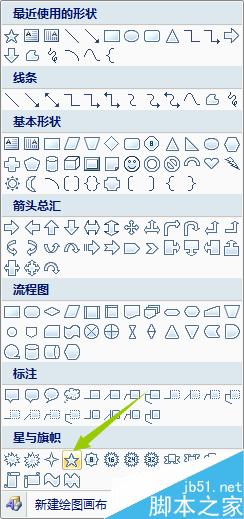
6、方法依旧一样,我们将五角星拖动到印章的中间位置,然后填充为红色,这样就大功告成了;


以上就是在word2007中制作完美的印章图案方法介绍,操作很简单的,大家学会了吗?希望这篇文章能对大家有所帮助!
您可能感兴趣的文章
- 08-11Office365和Office2021有何区别?Office365和2021的区别介绍
- 08-11office365和2016区别哪个好?office365和2016区别详细介绍
- 08-11怎么看office是永久还是试用?office激活状态查看方法教学
- 08-11Office产品密钥在哪里查找?买电脑送的office激活码查看方法
- 08-11Office要如何去卸载?卸载Office最干净的方法
- 08-11Office打开不显示内容怎么办?Office打开文件不显示解决教程
- 08-11Office365和Office2021有何区别?Office365和Office2021区别介绍
- 08-11Office怎么安装到d盘?Office默认安装在c盘怎么改到d盘
- 08-11Office怎么安装?电脑如何下载office办公软件安装教程
- 08-11Office怎么激活?四种方法免费永久激活Office


阅读排行
- 1Office365和Office2021有何区别?Office365和2021的区别介绍
- 2office365和2016区别哪个好?office365和2016区别详细介绍
- 3怎么看office是永久还是试用?office激活状态查看方法教学
- 4Office产品密钥在哪里查找?买电脑送的office激活码查看方法
- 5Office要如何去卸载?卸载Office最干净的方法
- 6Office打开不显示内容怎么办?Office打开文件不显示解决教程
- 7Office365和Office2021有何区别?Office365和Office2021
- 8Office怎么安装到d盘?Office默认安装在c盘怎么改到d盘
- 9Office怎么安装?电脑如何下载office办公软件安装教程
- 10Office怎么激活?四种方法免费永久激活Office
推荐教程
- 07-012025最新office2010永久激活码免费分享,附office 2010激活工具
- 11-30正版office2021永久激活密钥
- 11-25怎么激活office2019最新版?office 2019激活秘钥+激活工具推荐
- 11-22office怎么免费永久激活 office产品密钥永久激活码
- 11-25office2010 产品密钥 永久密钥最新分享
- 11-30全新 Office 2013 激活密钥 Office 2013 激活工具推荐
- 11-22Office2016激活密钥专业增强版(神Key)Office2016永久激活密钥[202
- 11-25正版 office 产品密钥 office 密钥 office2019 永久激活
- 07-01怎么免费获取2025最新office2016专业增强版永久激活密钥/序列号
- 11-22office2020破解版(附永久密钥) 免费完整版






